Ein Smartphone, insbesondere das iPhone, ist dazu da, um seine E-Mails mobil abrufen zu können, in diesem Fall die E-Mails von GMX. Das soll natürlich immer schnell und möglichst einfach geschehen. Da ist das iPhone genau das richtige Smartphone für, allerdings besuchen einige iPhone-Besitzer immer noch die Websites ihrer E-Mail-Anbieter. Für das einfache und schnelle Abrufen von E-Mails hat Apple ein separates Mail-Programm standardmäßig auf dem iPhone vorinstalliert. Die Einrichtung gestaltet sich genauso einfach und schnell.
Im folgenden Artikel erkläre ich, wie man das E-Mail Konto bei GMX schnell und einfach auf dem iPhone einrichtet. Dabei gibt es die passenden Bilder zum Text, damit es leicht zu verstehen ist. Zudem gibt es dieselbe Anleitung als Video, das sich ebenfalls gerne angeschaut werden kann. Die Einrichtung wurde mit einem iPhone 5s mit iOS 7.0.3 durchgeführt. Die Einrichtung verläuft allerdings auch auf den älteren iPhones und dem iPod touch genauso. Dabei macht es keinen Unterschied, ob das Gerät mit iOS 7 oder iOS 6 betrieben wird. Das Mail-Programm bzw. die Einrichtung des Mail-Programmes für iOS-Geräte hat sich im Laufe der Updates nicht verändert.
GMX am iPhone
Zu allererst öffnen Sie die Einstellungen auf dem Homescreen, alternativ suchen Sie nach den Einstellungen im Finder (dazu auf dem Homescreen mit dem Finger nach unten streichen, so dass am oberen Rand eine Suchleiste erscheint):
Als nächstes öffnen Sie Mail, Kontakte, Kalender:
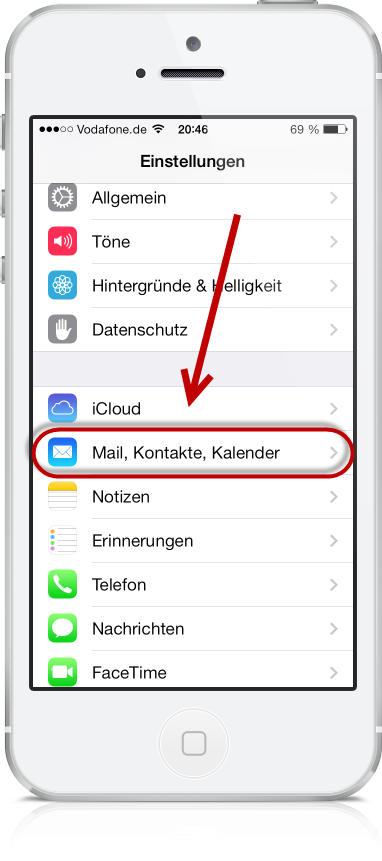 Nun tippen Sie auf Accounthinzufügen:
Nun tippen Sie auf Accounthinzufügen:
Hier tippen Sie auf Andere:
Im nächsten Fenster tippen Sie auf Mail-Account hinzufügen:
Nun kommt der wichtigste Teil der Anleitung. Unter (1) geben Sie Ihren gewünschten Namen ein, der bei E-Mails angezeigt werden soll, die Sie verschicken. Bei (2) tippen Sie Ihre E-Mail-Adresse und bei (3) Ihr Kennwort ein. Bei (4) können Sie dem E-Mail-Account einen beliebigen Namen vergeben. Wenn Sie ein privates und ein geschäftliches E-Mail-Konto besitzen, können Sie hier z.B. Privat als Beschreibung nehmen. Haben Sie alle Eingaben vollständig, bestätigen Sie dies mit (5) Weiter:
Sofern Sie die richtigen Angaben getätigt haben, wird der E-Mail-Account gesichert und Sie können ihn unter Mail, Kontakte, Kalender sehen:
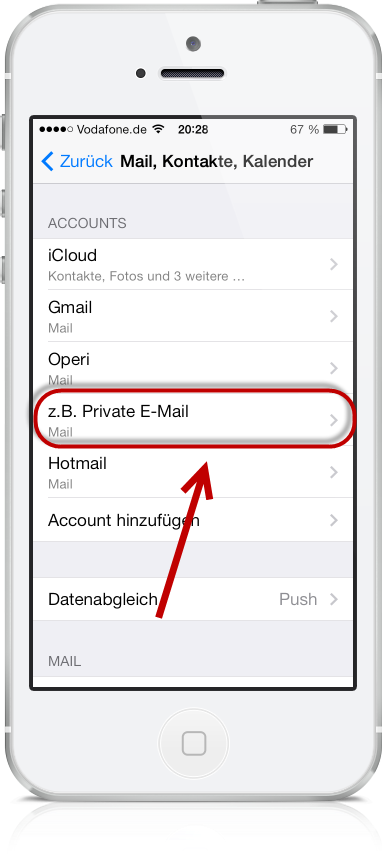 Als nächstes können Sie zum Homescreen zurückkehren und Mail öffnen:
Als nächstes können Sie zum Homescreen zurückkehren und Mail öffnen:
Nun sollten Sie auch schon Ihre E-Mails empfangen und somit lesen können. Im Mail-Programm können die E-Mails natürlich genauso weitergeleitet aber auch gelöscht werden:
Video zum Thema: GMX am iPhone
Dies war auch schon die kurze Anleitung zur Einrichtung eines GMX E-Mail-Kontos auf dem iPhone. Sie können nun auch weitere Einstellungen vornehmen, indem Sie Einstellungen und dann Mail, Kontakte und Kalender öffnen. Hier kann u.a. der Datenabgleich geändert werden, d.h. wie oft Ihre E-Mails vom Server abgerufen werden, aber auch eine Signatur kann erstellt werden. Am Besten schauen Sie selbst mal in die Einstellungen und stellen dann alles nach Ihrem Belieben und Bedürfnis ein. Dies funktioniert genauso leicht wie die Einrichtung des GMX E-Mail-Kontos.

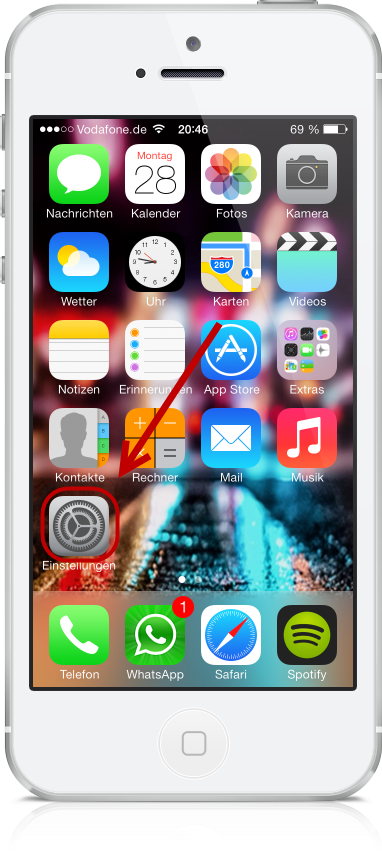
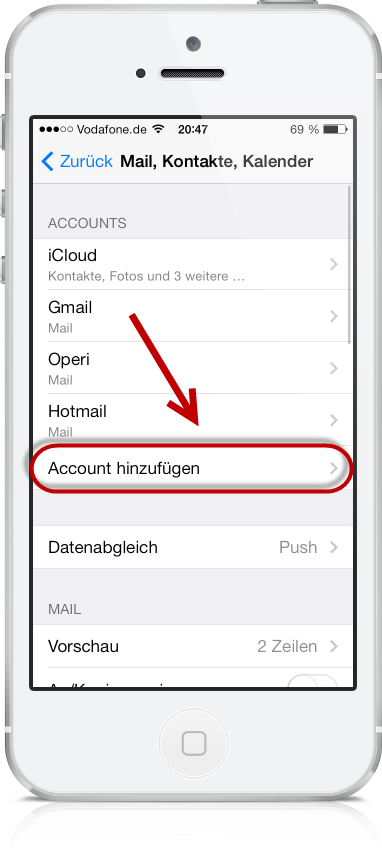
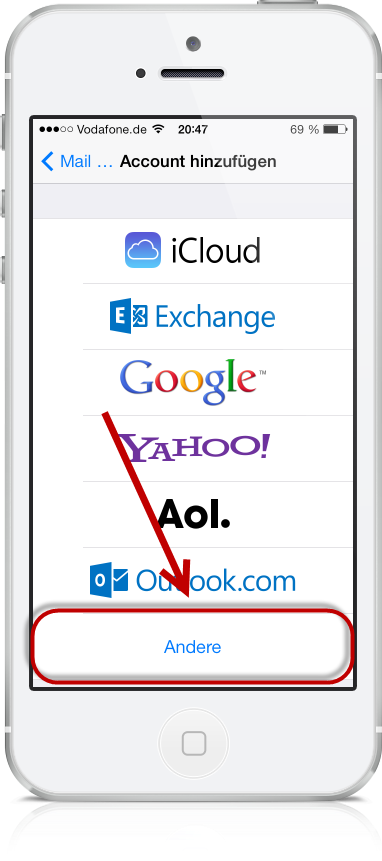
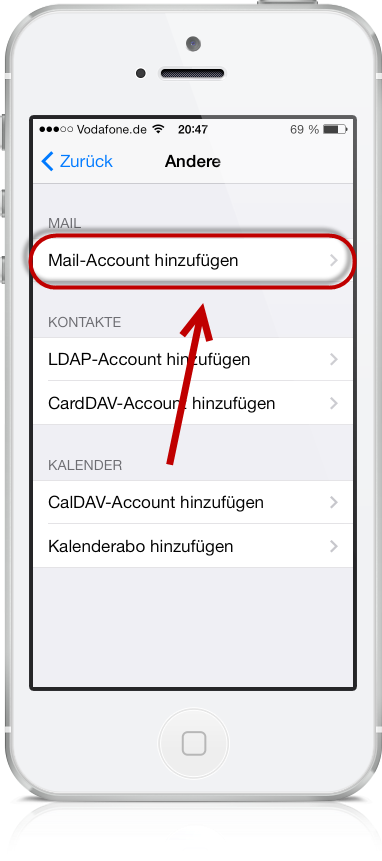
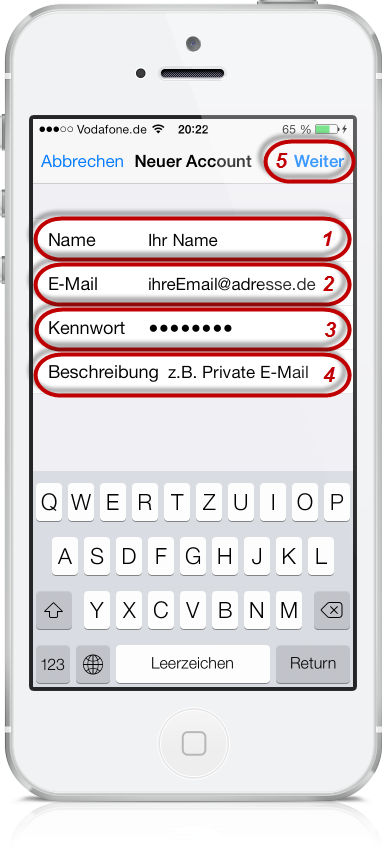
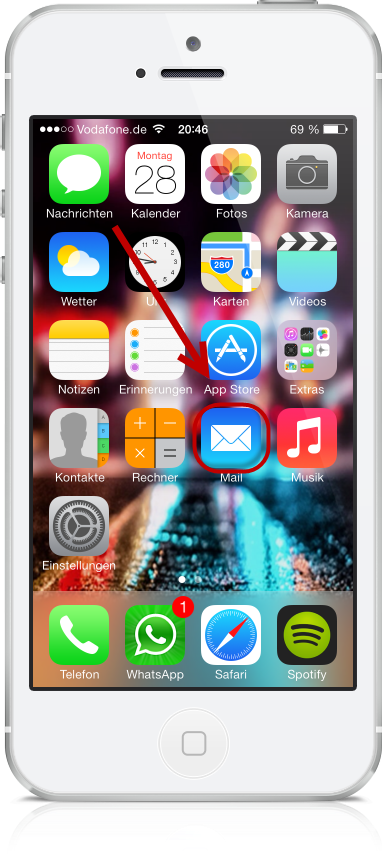

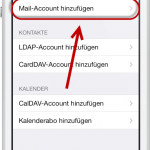
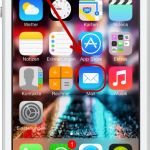
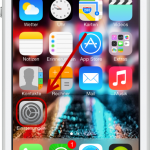
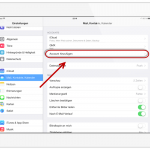
2 Kommentare